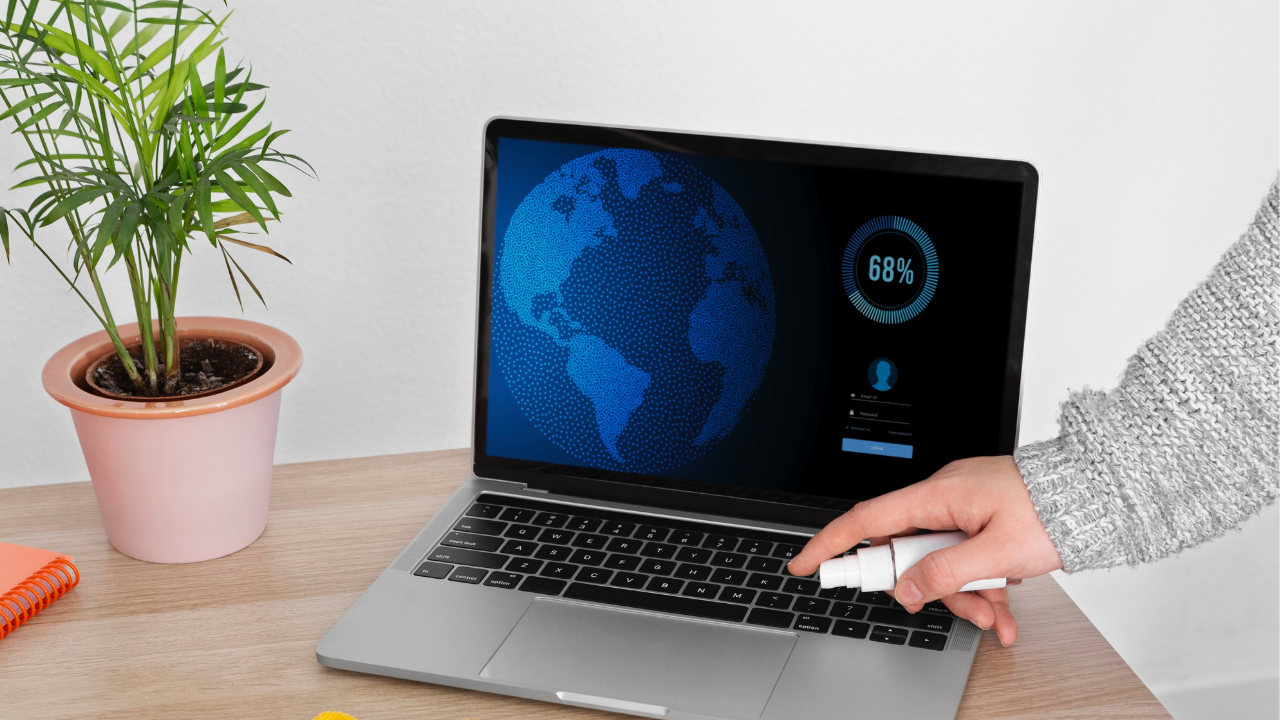Cada vez son más los usuarios que queremos instalar una VPN en nuestros dispositivos, ya que nos ofrece una navegación mucho más privada, aspecto que cada preocupa más a la ciudadanía en un mundo tan conectado, virtual y con cada vez más peligros acechando a internet. Por ello, en este artículo vamos a ver como puedes instalar una VPN en tu Mac.
Antes de entrar de lleno en este artículo, es importante recordar que una VPN consiste en enviar el tráfico que estás generando en internet a un servidor especial, y que tu actividad en internet no sea solo privada, sino que parezca que estás conectado en otra parte del mundo bajo un sistema cerrado. Además, es un servicio que tiene un costo muy pequeño, y que puedes instalarlo en todo tu ecosistema con un único pago, ya que, hay algunas alternativas que te ofrecen hasta 6 dispositivos.
¿Cómo instalar una VPN en tu Mac?
El procedimiento es similar en la mayoría de VPN, por el hecho de que, en todas ellas, tienes que registrarte y el elegir el periodo de prueba o el plan de suscripción que vas a implementar en tus dispositivos. No obstante, en este artículo nos vamos a centrar exclusivamente en los Mac, cuyo proceso de descarga e instalación es similar al que realizas cuando vas a instalar una app de internet.

Una vez descargado, tenemos que iniciar sesión con nuestra y nos aparece una ventana donde tenemos que indicar donde queremos conectarnos. La propia aplicación VPN nos va a determinar cuál es el mejor sitio para ello, aunque nosotros podemos determinar el que más nos interese.
Determinado la ubicación, se nos va a ir generando un perfil de VPN exclusivo para nosotros con una localización específica. Si el sitio que nos ha recomendado no nos convence, podemos elegir cualquiera de los servidores que la empresa que has contratado tenga por todo mundo. Eso sí, estos servidores cambiará en función de la plataforma, como es lógico.
Personaliza la VPN
Luego, en la mayoría de VPN nos aparece una barra lateral donde podemos determinar cuáles son los servidores favoritos, todos los servidores a los que tenemos acceso o como es nuestra IP dedicada. Además, también contamos con algunos servidores especiales para descargar, así como servidores específicos para streaming.
Si seleccionamos un servidor nuevo, nos va a saltar un pop-pup donde tenemos que Permitir el funcionamiento de dicho servidor en el Mac. Automáticamente, se nos conectará a un nuevo servidor del país que hayamos elegido. En el caso de que queramos parar esta conexión, pulsas en el botón de apagar o parar y automáticamente se detiene la navegación encriptada.

Por último, es importante conocer cuáles son las preferencias o ajustes de tu VPN. En ella, tienes acceso a las actualizaciones, a opciones de cambio de protocolo y MTU. También, puedes probar las nuevas betas de la VPN, que personalmente, yo no lo haría. Además, también tenemos la opción de bloquear contenido para evitar la llegada de anuncios y publicidad cuando visitas una página web.